Observação
O acesso a essa página exige autorização. Você pode tentar entrar ou alterar diretórios.
O acesso a essa página exige autorização. Você pode tentar alterar os diretórios.
Este artigo fornece as diretrizes para criar ícones no seu ecossistema de aplicações para ajudar os designers e submeter o ícone de aplicação correto. Seguir estas diretrizes cria uniformidade e equilíbrio no seu ecossistema de aplicações e realça o trabalho artístico do ícone da sua aplicação.
ícone de aplicativo
Ao submeter o pacote de aplicação, inclua duas versões PNG do ícone da aplicação, um ícone de cor e um ícone de destaque. Para que a sua aplicação passe na revisão da Microsoft Teams Store, estes ícones têm de cumprir determinados requisitos de tamanho. Siga os passos para garantir que os ícones da sua aplicação se ajustam aos padrões da Loja Teams.
Esquema equilibrado
Os ícones destinam-se a criar um esquema uniforme. Estas diretrizes ajudam-no a criar o ícone da aplicação para submissão.
![]()
Criar os seus recursos
O Microsoft Teams precisa de dois recursos durante a submissão da aplicação para gerar os ícones da aplicação.
![]()
| Contador | Descrição |
|---|---|
| 1 | Um formato PNG de transbordo completo a 192 x 192 píxeis. Utilize o espaço de recursos completo como fundo. Isto é utilizado na Loja Teams ou em listas de opções. |
| 2 | Um ícone de formato PNG predefinido ou rest a 32 x 32 píxeis. Este ícone é utilizado como estado de descanso/predefinição na barra de aplicações e noutras localizações no produto. |
Arquitetura do ícone de cor
As dimensões do ícone da aplicação de cores têm de ter 192 x 192 píxeis. Se tiver um ícone de logótipo, o logótipo tem de caber na área segura 120 x 120 no centro.
O ícone submetido tem de ser um quadrado completo. O Teams aplica automaticamente máscaras para formas de ícone consistentes em toda a aplicação.
Atributos do ícone
Colorido
Fundo branco
Utilização do ícone da aplicação
Veja esta lista de áreas de conteúdo onde o ícone é apresentado no produto, dependendo do tipo ou capacidade da aplicação.
Aplicativo pessoal
![]()
Lista de opções da aplicação
![]()
Bot (vista de canal)
![]()
Lista de opções da extensão de mensagem
![]()
Lista de opções de aplicações de reunião
![]()
Barra U da Reunião
![]()
Práticas recomendadas
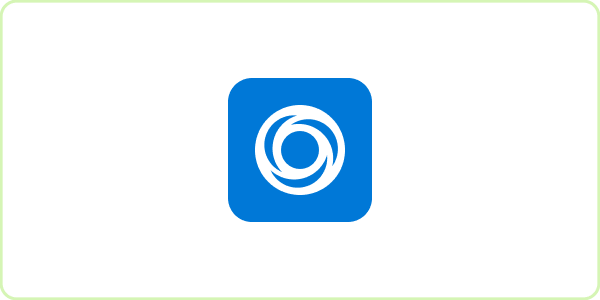
Do: Siga a recomendação para a área segura (120 x 120)
Recomenda-se que, se tiver um logótipo, o mantenha dentro da área segura 120 x 120 dentro do ícone de formato PNG 192 x 192.
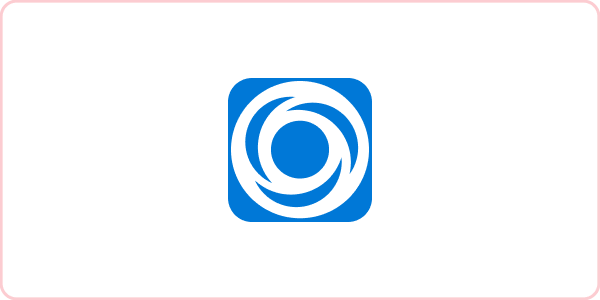
Não o faça: tornar o ícone maior do que a área segura
Eis um exemplo de um logótipo dentro do ícone de formato PNG que não está dentro da área segura. Cria preenchimento desigual (espaço negativo) à volta do ícone.
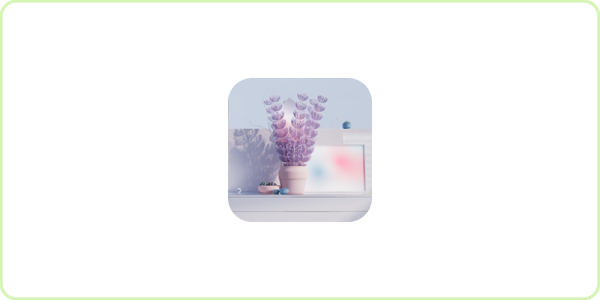
Do: Fornecer transbordo total para cantos arredondados
Se tiver uma imagem de transbordo completa, basta carregar um formato PNG quadrado a 192 x 192. Os cantos são arredondados dinamicamente.
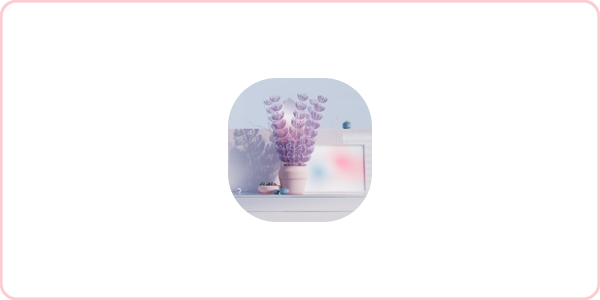
Não: Arredondar os cantos do ícone
Não arredondo os cantos. Submeta no quadrado perfeito a 192 x 192, os cantos são arredondados dinamicamente.
![]()
Fazer: Carregar um ícone sem limite
O limite é adicionado automaticamente. Neste caso, basta carregar o formato PNG sem um limite, mesmo que esteja num fundo branco.
![]()
Não: Adicionar um limite
Os limites são adicionados dinamicamente. Se incluir um limite no formato PNG, tal resultará numa duplicação indesejada em fundos brancos.
![]()
Do: Fornecer contraste suficiente
Considere que o ícone tem contraste suficiente em relação ao fundo. Recomenda-se que uma proporção de 4,5:1 para melhor acessibilidade.
![]()
Não: Desvanecer o ícone
Evite o baixo contraste para os ícones. Certifique-se de que o fundo e o ícone que utiliza no formato PNG têm contraste suficiente.
![]()
Do: Elevar a sua marca
Concentre-se na sua marca ao utilizar uma cor plana completa como fundo.
![]()
Não o faça: evite colocar o ícone de marca num círculo
Eleve a sua marca mantendo o ícone de marca dentro de uma área segura de 96 x 96.
![]()
Do: Abreviar palavras longas no ícone da aplicação
Se tiver um nome de aplicação longo, tente abreviar para que seja mais fácil de ler quando o ícone for redimensionado para um tamanho de 32 x 32.
![]()
Não: incluir várias palavras no ícone da aplicação
Evite utilizar várias palavras no ícone. É impossível ler o texto quando o ícone está em tamanhos mais pequenos, por exemplo, 32 x 32 ou 36 x 36.
![]()
Do: Criar saldo (96 x 96)
Eleve a sua marca ao manter o equilíbrio. Mantenha-se na área segura de 96 x 96 para uma sensação de equilíbrio.
![]()
Não: Distorça ou estique o ícone
Mantenha o ícone dentro da área segura. Não estique o ícone numa direção ou noutra.